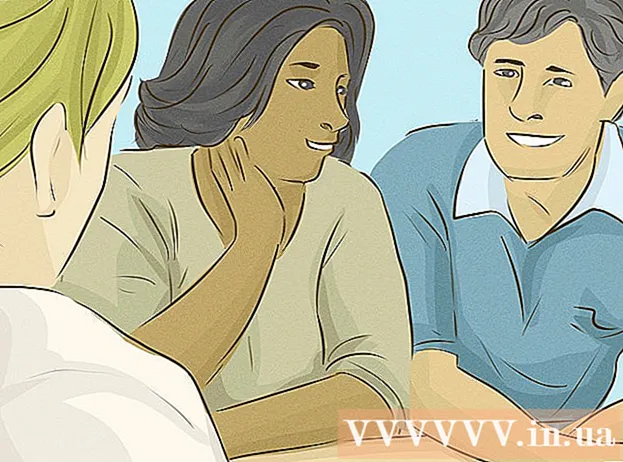Autore:
Christy White
Data Della Creazione:
9 Maggio 2021
Data Di Aggiornamento:
1 Luglio 2024

Contenuto
Questo articolo ti insegnerà come visualizzare il contenuto di un file zip su un iPhone o iPad utilizzando l'app File ed estrarre quel contenuto utilizzando iZip.
Al passo
Metodo 1 di 2: visualizza il contenuto del file zip
 Apri l'app File sul tuo iPhone o iPad. Questa è l'icona della cartella blu che di solito si trova sulla schermata iniziale.
Apri l'app File sul tuo iPhone o iPad. Questa è l'icona della cartella blu che di solito si trova sulla schermata iniziale. - Utilizzare questo metodo se si desidera visualizzare il contenuto del file zip, ma non è necessario estrarre o modificare i file.
 Vai alla cartella contenente il file zip. Il file che stai cercando deve terminare con " *. Zip".
Vai alla cartella contenente il file zip. Il file che stai cercando deve terminare con " *. Zip".  Tocca il file zip. Questo mostrerà la dimensione dell'archivio insieme al numero di file che contiene.
Tocca il file zip. Questo mostrerà la dimensione dell'archivio insieme al numero di file che contiene.  stampa Anteprima dei contenuti nella parte inferiore dello schermo. Si aprirà un'anteprima del primo file dell'archivio.
stampa Anteprima dei contenuti nella parte inferiore dello schermo. Si aprirà un'anteprima del primo file dell'archivio.  Scorri le immagini dell'anteprima. Queste immagini sono istantanee dei file nello zip.
Scorri le immagini dell'anteprima. Queste immagini sono istantanee dei file nello zip.
Metodo 2 di 2: estrai un file zip
 Scarica iZip dall'App Store. Si tratta di un'app gratuita che permette di estrarre file da un archivio zip, rendendo il contenuto disponibile per la modifica o la condivisione. Devi farlo per scaricare il programma:
Scarica iZip dall'App Store. Si tratta di un'app gratuita che permette di estrarre file da un archivio zip, rendendo il contenuto disponibile per la modifica o la condivisione. Devi farlo per scaricare il programma: - Apri il
 Apri l'app File. Questa icona è una cartella blu e di solito si trova nella schermata iniziale.
Apri l'app File. Questa icona è una cartella blu e di solito si trova nella schermata iniziale.  Vai alla cartella contenente il file zip. La versione gratuita di iZip estrarrà solo i file archiviati sul tuo iPhone o iPad: se provi a estrarre un file che si trova su un server cloud come Dropbox, ti verrà chiesto di eseguire l'upgrade alla versione a pagamento.
Vai alla cartella contenente il file zip. La versione gratuita di iZip estrarrà solo i file archiviati sul tuo iPhone o iPad: se provi a estrarre un file che si trova su un server cloud come Dropbox, ti verrà chiesto di eseguire l'upgrade alla versione a pagamento.  Tieni premuto il file zip. Apparirà una striscia di menu nera.
Tieni premuto il file zip. Apparirà una striscia di menu nera.  stampa Condividere. Questo aprirà il menu Condividi.
stampa Condividere. Questo aprirà il menu Condividi.  stampa Salva su file. Verranno visualizzate più posizioni.
stampa Salva su file. Verranno visualizzate più posizioni.  Premi la freccia accanto a "Sul mio iPhone."Questo visualizzerà la cartella iZip.
Premi la freccia accanto a "Sul mio iPhone."Questo visualizzerà la cartella iZip. - Se vedi già la cartella iZip, non è necessario premere la freccia.
 Seleziona la cartella iZip. Questo selezionerà la cartella.
Seleziona la cartella iZip. Questo selezionerà la cartella.  stampa Inserisci nell'angolo in alto a destra dello schermo. Ora il file sarà disponibile in iZip.
stampa Inserisci nell'angolo in alto a destra dello schermo. Ora il file sarà disponibile in iZip.  Torna alla schermata principale e apri iZip. Questa icona è una cartella gialla con una cerniera.
Torna alla schermata principale e apri iZip. Questa icona è una cartella gialla con una cerniera.  stampa File nella parte superiore dello schermo. Verrà visualizzato un elenco di file archiviati in iZip.
stampa File nella parte superiore dello schermo. Verrà visualizzato un elenco di file archiviati in iZip.  Fare clic sul file zip che si desidera estrarre. Apparirà un messaggio pop-up.
Fare clic sul file zip che si desidera estrarre. Apparirà un messaggio pop-up.  stampa ok. I file nello zip verranno ora estratti nella cartella corrente.
stampa ok. I file nello zip verranno ora estratti nella cartella corrente.  Tocca un file per aprirlo. Ti verrà chiesto cosa desideri fare, ad esempio aprirlo con un'app specifica o condividerlo con altri.
Tocca un file per aprirlo. Ti verrà chiesto cosa desideri fare, ad esempio aprirlo con un'app specifica o condividerlo con altri.
- Apri il